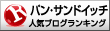企業や動物園、イラストレーターさん、マンガ家さんなどが、
外出自粛・休校期間をサポートするため、ネット上に公開している「ぬりえ」を
LINEを使ってローソン、ファミリーマート、セイコ ーマートのマルチコピー機で印刷する方法を説明します。
ぬりえ以外にも、
- 絵はがき
- ペーパークラフト
- 布マスクの型紙
など、「個人での無料利用OK」で公開されているPDF、JPGは同じ方法で印刷できます。
ローソン、ファミリーマート、セイコーマートにあるシャープのマルチコピー機は、LINEではなく
ネットワークプリント、ねとぷり、PrintSmashといったアプリでも印刷ができるのですが、LINEのトークルームで印刷設定をするのがかんたんなので、その方法で説明します。
セブンイレブンでの印刷方法はこちらの記事です。
https://harumakiblog.com/nurie-neyprint-2935.html
目次
ネットワークプリント公式アカウントを友だち登録する
LINEアプリの友だちタブを開いて、「ネットワークプリント」公式アカウントを検索して、
友だち登録します。
または、ネットワークプリント公式サイトのQRコードから友だち登録してください。
ぬりえのデータをネットワークプリントに登録する
ぬりえがPDFの場合
twitterで、「ぬりえはこちらからダウンロードしてください」という感じで、URLが載っている場合は、たいてい、ぬりえはPDFファイルになっています。
“Colour your own Mucha”, our free colouring pages, have been featured as an at-home boredom buster. Find them here: https://t.co/DfZwfgCjyy
Some more ideas in this article:…
?? https://t.co/mnks4AsSXQ via https://t.co/uulTqq8oFN pic.twitter.com/aENdM39bZx
— Mucha Foundation (@AlphonseMucha) April 14, 2020
twitter上でURLをクリックするとそのままぬりえが表示される場合と、
開いたサイトでさらにダウンロードの方法を指示される場合がありますが、サイトに書いてある通りに進めていけば、ぬりえを開くことができると思います。
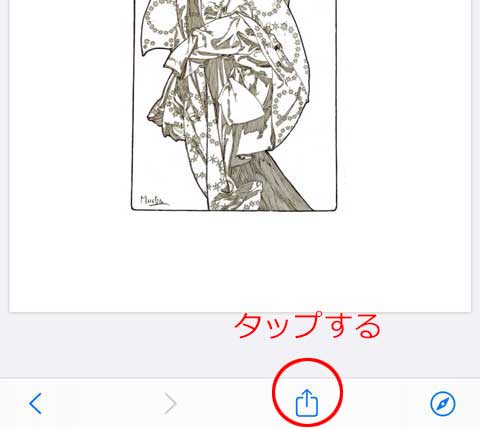
ぬりえを開いたら、画面下の「↑」をタップします。
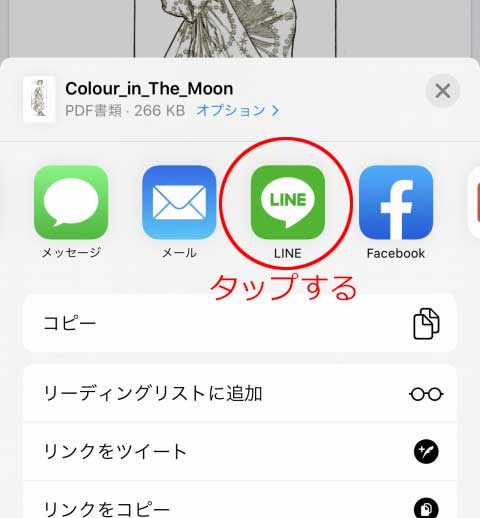
LINEアプリのアイコンをタップします。

ネットワークプリント公式アカウントを選んで「送信」をタップします。
LINEアプリを立ち上げて、ネットワークプリント公式アカウントのトークルームを開きます。
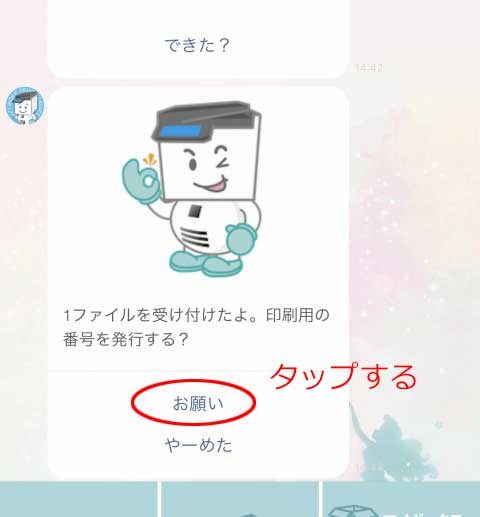
「お願い」をタップ。
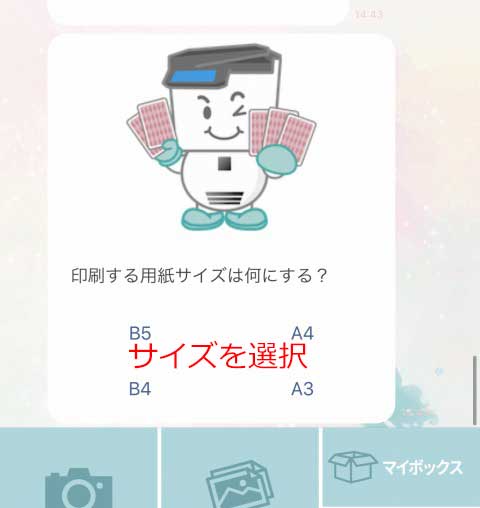
印刷する用紙サイズを選択します。
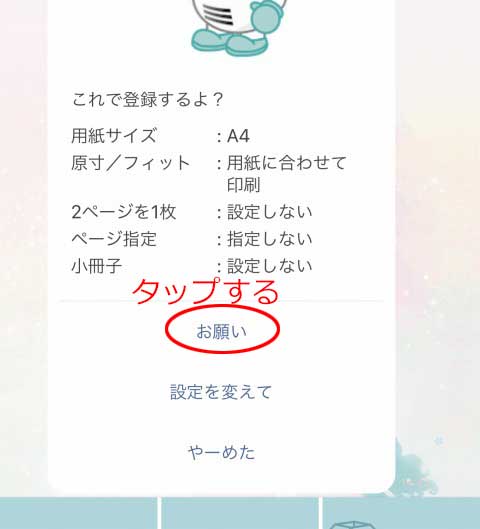
ぬりえ用線画を白黒印刷する場合、用紙サイズ以外の詳細設定は必要ないので、
「お願い」をタップ。
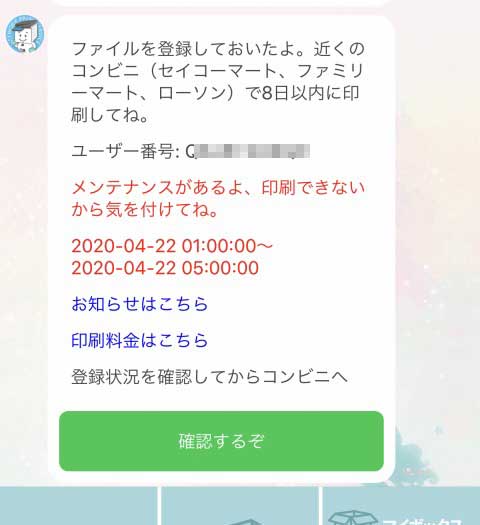
ユーザ番号が表示されたら、期限までにローソン・ファミリーマート・セイコーマートで印刷します。
ぬりえがJPEG等の画像ファイルの場合
ネット上で無料公開されているぬりえ用線画は、PDFではなく、
ぬりえ用線画の画像ファイル(拡張子.jpgや.png)を、twitterにアップしている場合もあります。
下のように直接、絵が見えるツイートがそうですね。
#おうち時間 を少しでも楽しめるように、クルマのぬり絵を紹介タム!
ぬり絵をしたら #ホンダアクセスぬり絵 を付けて投稿タム!このアカウントで紹介するかも ? >(?) ?´?ゞ
みんなやってみてタム ?? ?(?)- ??#NSX#S660#ネオクラ#StayHome#うちで過ごそう#家で過ごそう#ぬり絵 #塗り絵 pic.twitter.com/7CwSR5bxqG
— (株)ホンダアクセス (@Honda_Access) April 21, 2020
上の例は企業ですが、
自分のサイトを持っていない個人の方がぬりえ用線画を提供するときには、直接.jpgファイルをSNSにアップすることが多いです。
ここで、ちょっと困ったことがありまして、
ローソン・ファミリーマート・セイコーマートのネットワークプリントサービスでは、
画像ファイル(拡張子 .jpg や .png)を登録すると、自動的に、「写真印刷」の扱いになり用紙Lサイズ光沢紙になります。
コンビニのマルチコピー機の設定で用紙サイズをA4に変えても、普通紙ではなく、光沢紙のA4になります。
そこで、画像ファイルをPDFファイルに変換してからLINEに送るようにします。
私はiPhoneしか持っていないので、以下、iPhoneでの説明です。
(Androidでは、画像ファイルをPDf化するアプリを使うようです)
twitter上で、印刷したいぬりえ用線画をタップしてその画像だけが表示されている状態にします。
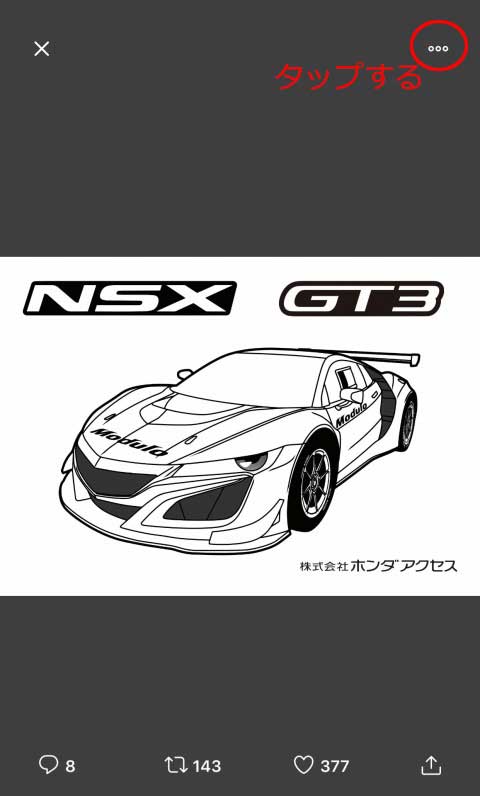
画面右上の「…」をタップ。
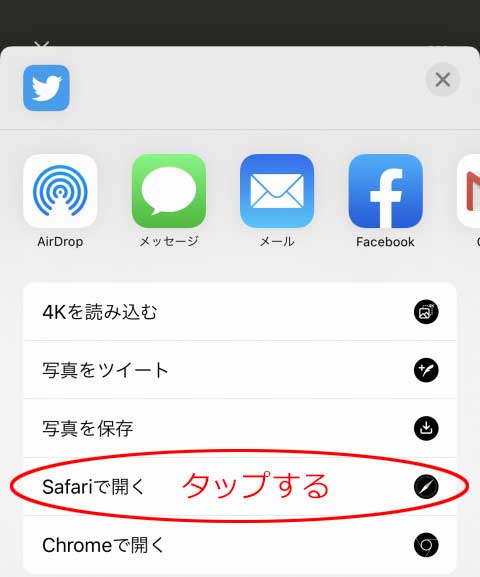
Safaliで開くをタップし、画像がSalaliで表示されたら画面下中央の「↑」をタップします。
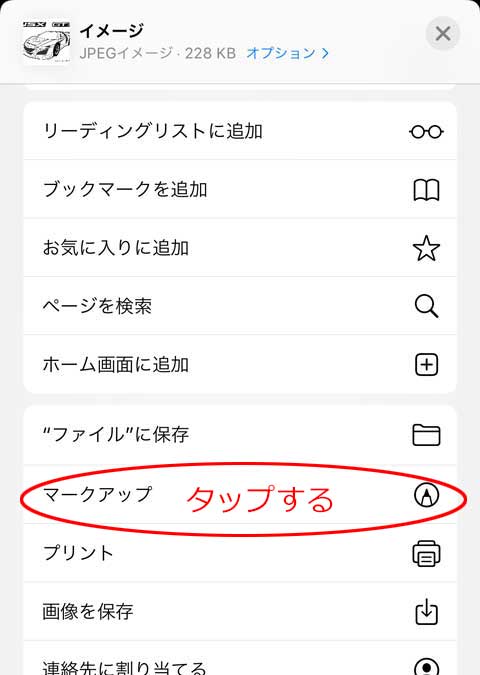
「マークアップ」をタップ。
以前は「PDFを作成する」という項目があったのですがiOSがバージョンアップしたときになくなりました。
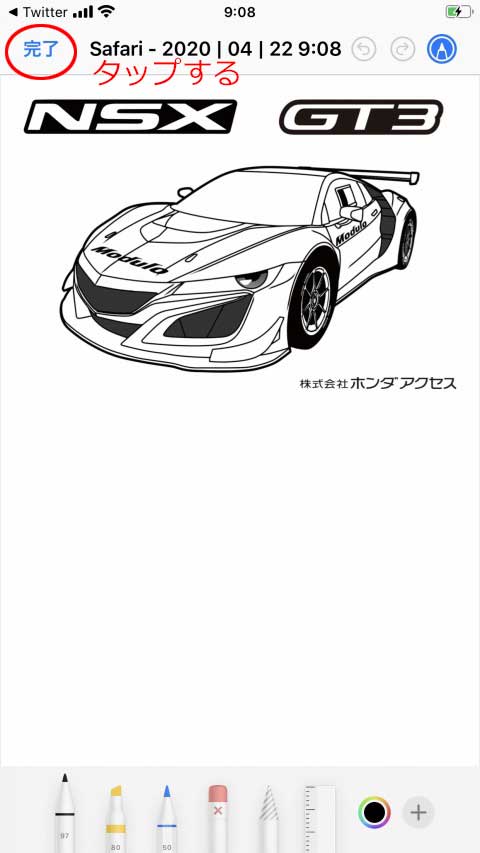
「マークアップ」では、画面上のペンツールを使ったりテキスト入力したりできるのですが、
今回は、PDF化するのだけが目的なので、何もしないで画面左上の「完了」をタップ。
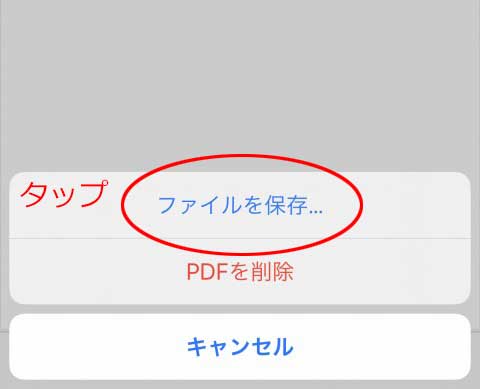
「ファイルに保存」をタップ。
icloudなど、自分で分かる場所に保存します。
これで、画像がPDFになりました。
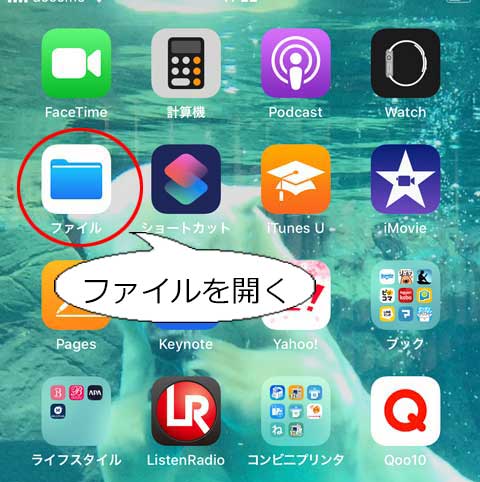
iPhoneのホーム画面で「ファイル」を開き、保存したPDFファイルを開きます。
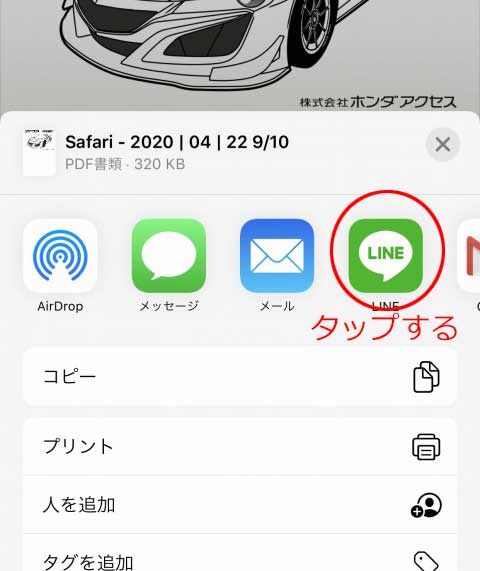
画面左下の「↑」をタップし、LINEアプリのアイコンをタップします。
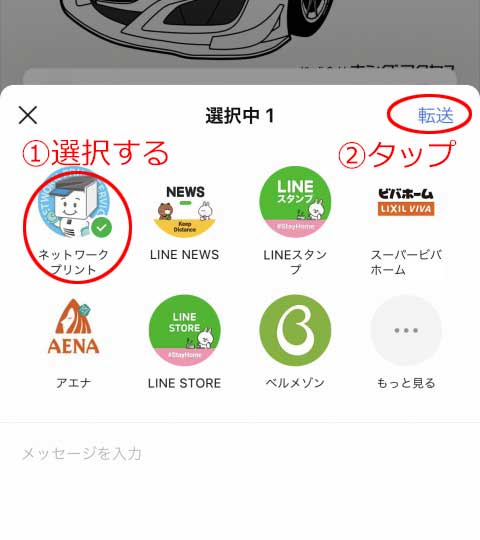
ネットワークプリントのアイコンを選択して、「転送」をタップ。
LINEアプリを開きます。
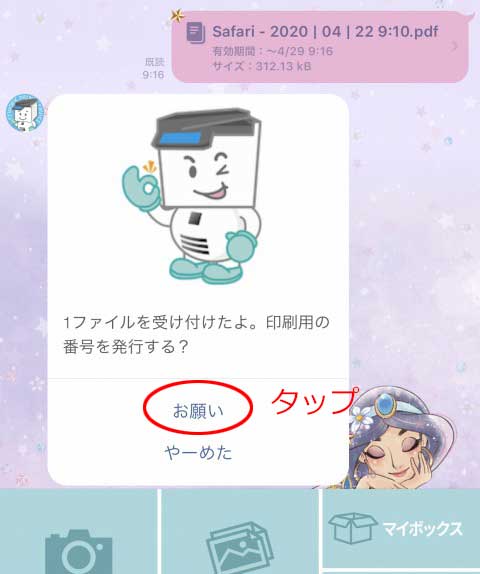
「お願い」をタップ。
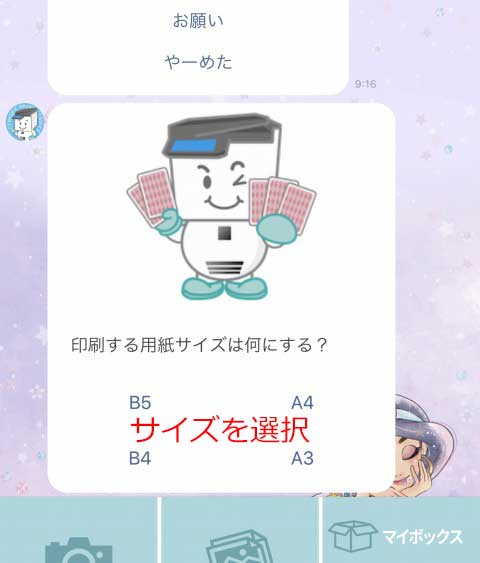
用紙サイズを選択します。
A4でいいでしょう。
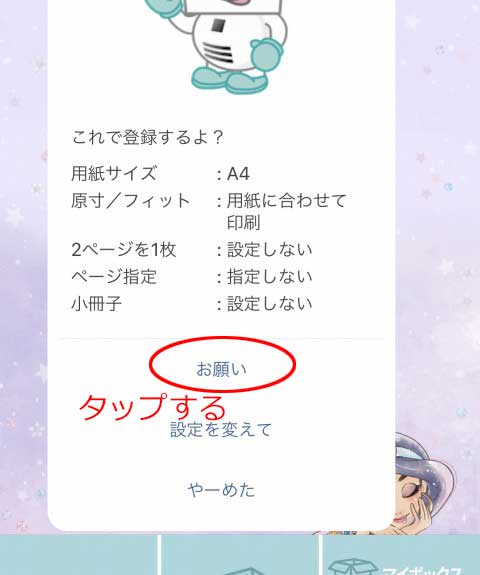
「お願い」をタップ。
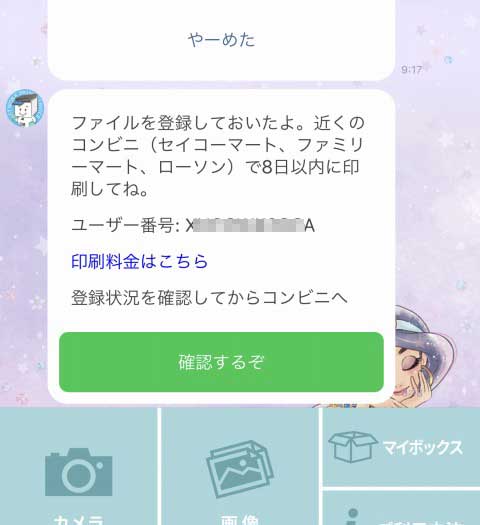
ユーザー番号が表示されたら、
期限内にローソン・ファミリーマート・セイコーマートで印刷します。
ネットワークプリントのコンテンツプリントで印刷する
2020年4月現在、ローソンでは、「おえかきローソン」企画として、
ローソンに設置されているマルチコピー機の「コンテンツプリント」には、
ポケモン
ドラえもん
リラックマ
などのぬりえを無料公開しています。
ローソンに置いてあるマルチコピー機のメニューから「ローソンプリント」を選んで、
すきなぬりえを印刷してください。
操作方法の詳細は、ローソン公式サイトをご覧ください。
https://www.lawson.co.jp/lab/tsuushin/art/1391012_4659.html
ローソンプリントはローソンオリジナルのメニューなのでファミリーマート、セイコーマートでは印刷できません。